קו מנחה קבוע על עורך מטא נתונים של FFmpeg שכדאי להכיר
FFmpeg הוא כלי רב תכליתי ידוע שיכול לעזור לך להמיר, לשנות גודל, לחתוך, לחתוך ולעשות עוד כלים הכל-באחד. עם זאת, מעט מאמרים מדברים על עריכת מטא נתונים תוך כדי שימוש בתוכנה, וחלקם אינם אמינים. אם אתה רוצה לדעת יותר על עורך מטא נתונים של FFmpeg היכולות, עליך להמשיך לקרוא, מכיוון שאנו מספקים סקירה מועילה וניטרלית על התוכנה האמורה שבה תוכל להשתמש.

חלק 1. מבוא קצר על עורך מטא נתונים של FFmpeg
FFmpeg ידועה כאחת התוכנות החינמיות הטובות ביותר המשמשות לקוחות וחברות רבות לטיפול בקלות בספריות ובתוכניות תוך תמלול הנתונים עליהן בצורה יעילה. התוכנה אינה העורך הרגיל שאתה מוריד בכונן שלך מכיוון שהכלי הזה מבוסס פקודות, שבו תצטרך להשתמש בקודים כדי לפקח על התוכנה לבצע משימה מסוימת. למרות שמשתמשים נוטים להתעלם מהכלי בגלל הקושי שלו, הוא עדיין נחשב למקודד ולמפענח הטובים ביותר עבור קבצים נפוצים ושכיחים רבים.
עם המורכבות שלו וממשק ה-CLI, המשתמשים מוצאים את זה מרתק מכיוון שהוא קשור לפרטים, מה שאומר שאתה יכול לשנות במהירות לפי פרטי הקובץ שלך. עם זאת, לימוד השימוש בו אינו קל, במיוחד עבור אנשים שאינם מתנסים בטיפול בתוכנה מבוססת פקודות. אבל אם אתה להוט להשתמש בו, זה אכן ישתלם ברגע שתבין את זה. אחד הדברים הנהדרים בכלי זה הוא שהוא מקבל עדכון שבועי, כלומר מפתח התוכנה שומר עין על השדרוגים הדרושים לתוכנה. אם אתה רוצה מדריך אמין לעריכת מטא נתונים ב-FFmpeg, אתה יכול לקרוא את חלק שני למידע נוסף.
יתרונות
- הוא מתפקד בצורה הטובה ביותר בעריכת המטא נתונים.
- הוא משתמש בממשק CLI כדי לנהל עריכה מפורטת בכל קובץ.
- בחירה ראשונה מקצועית בביצוע עריכה ודברים אחרים.
חסרונות
- זו לא הבחירה הטובה ביותר למתחילים שרוצה לערוך את המטא נתונים בקלות.
- יש צורך בקודים לפקודה על הכלי.
חלק 2. כיצד להציג ולערוך מטא נתונים לקובץ וידאו עם FFmpeg
עכשיו כשאתה קורא את השלב הזה, אתה רוצה ללמוד כיצד להוסיף את המטא נתונים עם הכלי הזה. למרות שזו עקומת למידה תלולה, אנו יכולים להוסיף בהצלחה את התגים בכל אחד מהקבצים שלך ולסדר קבצים בספרייה או בתיקייה שלנו לאחר שתבצע את השלבים בהתאם. עקוב אחריו עד הסוף כדי לדעת איך לערוך ולהציג מטא נתונים ב-FFmpeg.
שלב 1. הורד את הכלי בכונן שלך, חלץ אותו ובצע את תהליך ההתקנה.
הפעל את ה-CMD, ואז הקלד FFmpeg והקש Enter במקלדת שלך; אם אוסף של טקסט מוצג על המסך שלך, הכלי יושק בהצלחה. זה לא חלק מהשלבים, אבל כך אתה פותר בעיות ב-FFmpeg אם הוא מופעל.
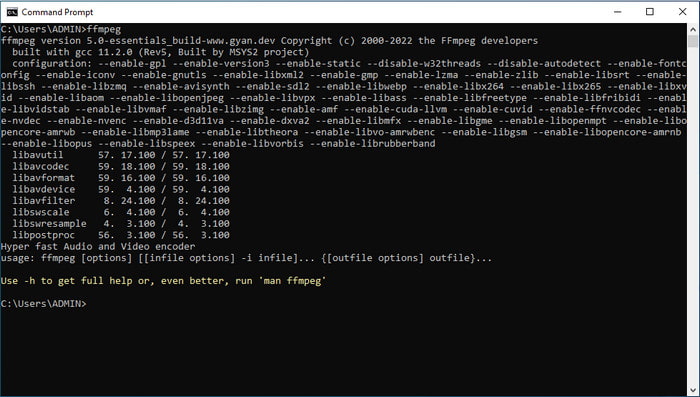
שלב 2. אתר את הקובץ במנהל הקבצים וציין את קובץ הקלט.
שלב 3. הקלד על CMD, הקלד ffmpeg – i sample.mp3 -vn -acodec copy -metadata title ='מוצרט' -metadata description ='מוזיקה היא מנגינה בלב שלנו' sample.mp3 כדי להוסיף כותרת על המטא נתונים שלך. מכה להיכנס במקלדת כדי להוסיף בהצלחה את המטא נתונים לקובץ השמע שלך.
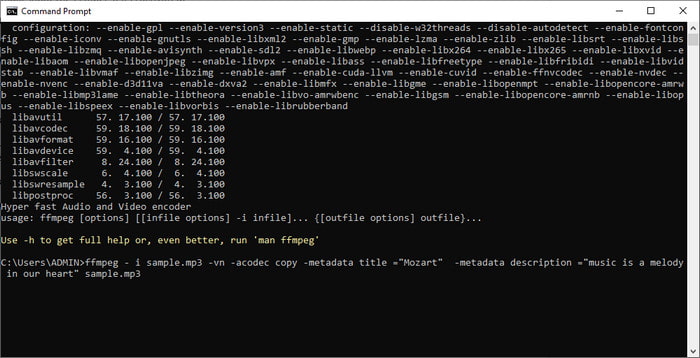
חלק 3. האם יש דרך קלה יותר לערוך מטא נתונים ב-Windows וב-Mac?
למרבה המזל, יש דרך פשוטה לערוך מטא נתונים ב-FFmpeg; עם זאת, זה לא באמצעות FFmpeg, אלא בסיוע הממיר האולטימטיבי. ממיר וידיאו אולטימטיבי הוא עורך מטא נתונים רב עוצמה שאתה יכול להשתמש בו בעל GUI טוב יותר לניהול מאשר FFmpeg. במקום לפתוח את ה-CMD, אתה יכול ללחוץ על כמה כפתורים ולמלא את התגים, ואז וואלה, הוספת את המטא נתונים בקובץ שלך. האם זה זה? כן, עם זה, הוספת כעת מטא נתונים לקובץ הווידאו והשמע שלך בקלות.
בנוסף ל-GUI הפחות מורכב שלו, הכלי הזה מציג יופי ועורך וידאו מתאים שאתה יכול להתמודד בקלות בכל פעם שאתה צריך אחד. בניגוד ל-FFmpeg, אין קוד שתזדקק לקלט כדי לפקד על הכלי, קל, נכון? ובכן, לזה מסוגל הכלי האולטימטיבי. אם אתה רוצה לדעת איך להשתמש בכלי זה, אתה יכול ללחוץ על כפתור ההורדה למטה, להתקין אותו ואז לפתוח אותו. לאחר מכן, בצע את השלבים שלהלן, מכיוון שאנו נתמקד בשינוי המטא נתונים של קובץ המדיה שלך.

ממיר וידיאו אולטימטיבי
5,689,200+ הורדות- זה תומך ב-1000+ פורמטי מדיה כדי להעלות ולשנות את המטא נתונים שלהם בקלות.
- פונקציות ותכונות מרובות זמינות לשימוש בכלי זה.
- זה תומך בתהליך מהיר כדי לסיים את המשימה במהירות.
- זמין להורדה ב-Windows וב-Mac של כל גרסה.
הורדה חינמיתעבור Windows 7 ואילךהורדה מאובטחת
הורדה חינמיתעבור MacOS 10.7 ואילךהורדה מאובטחת
שלב 1. בממשק הכלי, לחץ ארגז כלים ולמצוא את עורך מטא נתונים של מדיה ברשימת התכונות למטה.
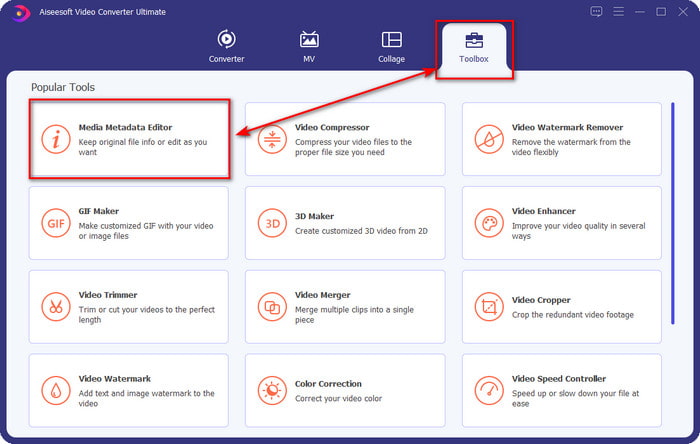
שלב 2. לאחר שלחצת עליו, יופיע חלון חדש, לחץ +. מצא את קובץ המדיה בתיקייה שתופיע על המסך שלך ולאחר מכן לחץ לִפְתוֹחַ.
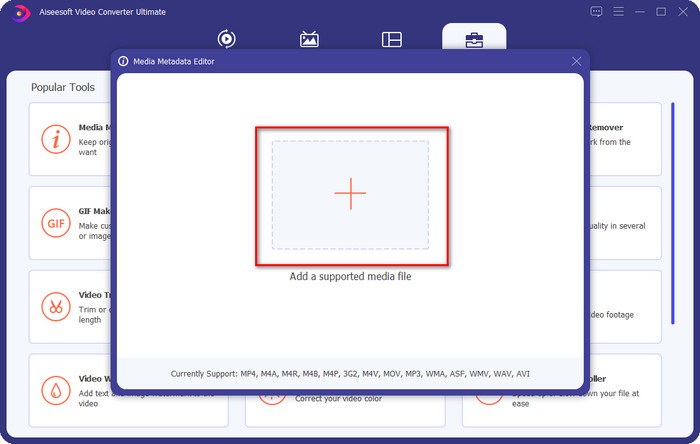
שלב 3. כעת תוכל להוסיף את המטא נתונים על כל אחד מהם תיבת טקסט, לחץ עליהם בנפרד והקלד אותו. לאחר מכן, לחץ על להציל לַחְצָן. אין קוד, אין בעיה! זה מה שאתה יכול לעשות כדי להוסיף את המטא נתונים לקבצי המדיה שלך בקלות.
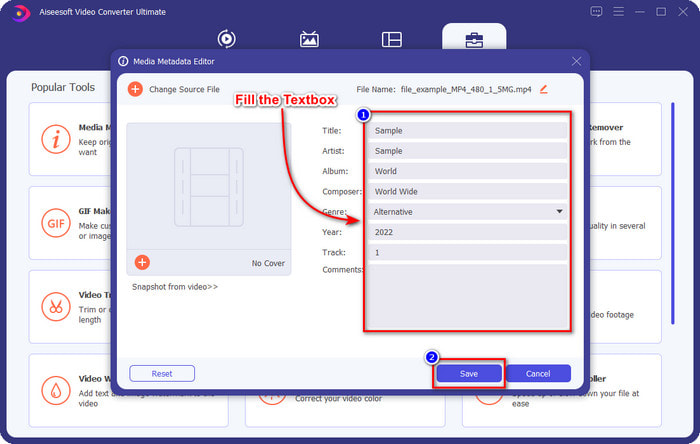
קָשׁוּר:
חלק 4. שאלות נפוצות על עורך מטא נתונים של FFmpeg
מדוע FFmpeg מסובך מדי לטיפול?
זה לא קשה לשימוש, אבל הכלי נראה קשה בגלל הקודים וממשק ה-CLI. עם זאת, אם אתה משתמש ב-FFmpeg, יהיה לך קל להתמודד עם כל משימה בעזרת התוכנה החינמית הזו.
מדוע ה-FFmpeg שלי לא מצליח להוסיף מטא נתונים?
יש סיבה פשוטה לכך שהתוכנה לא הוסיפה בהצלחה את המטא נתונים לקובץ שלך. ראשית, המיקום שהוספת שגוי, מה שאומר שה-cmd לא מזהה את הקובץ. שנית, אם תזין את הקוד השגוי, התוכנה לא תבין את הפקודה גם אם יש שגיאה קטנה ברווח או תו. לבסוף, התוכנה לא מותקנת כהלכה, ותצטרך לפתור את התוכנה ב-CMD. אנו נבטיח לך שהתוכנה תתפקד היטב אם כל אלה מסומנים.
מדוע FFmpeg משתמש בשורת הפקודה?
זו הדרך היחידה שבה אתה יכול לתקשר ב-FFmpeg. בניגוד לעורך האחר, תצטרך ללחוץ על כפתור ספציפי כדי לתפקד. אבל זה לא אותו דבר עם FFmpeg; קודים הם כמו כפתורים לפקודה על הכלי לבצע משימה מסוימת.
סיכום
קבל עורך מטא נתונים של וידאו FFmpeg אם אתה מרגיש שהכלי הוא בשבילך; למרות שה-GUI שלו לא מושך, הביצועים שלו טובים יותר מהעורך האחר שבו אתה יכול להשתמש. מה אם אתה לא רוצה להשתמש בכלי כי הוא מסובך? ואז מה כדאי לעשות? ידוע כי המקרה הזה מגיע; אם אתה מסוג המשתמשים שלא רוצה להשתמש ב-FFmpeg, אנו מציעים שתשתמש באלטרנטיבה שלו, הממיר האולטימטיבי. אנא קרא בעיון את הפרטים למעלה כדי לדעת כיצד להשתמש בו כדי לערוך בקלות את המטא נתונים של הקובץ שלך מבלי להשתמש בשורת הפקודה. עם זאת, ההצלחה בעריכת התגים הפכה לקלה בעזרת הכלי האולטימטיבי.



 ממיר וידאו אולטימטיבי
ממיר וידאו אולטימטיבי מקליט מסך
מקליט מסך


